Onko sinulla laaja näyttö ja haluatko käyttää sitä tehokkaasti selatessasi Firefoxia? Nyt voit määrittää selainikkunasi haluamallasi tavalla jaetun selaimen laajennuksella.
Vaihtoehdot
Kun olet asentanut laajennuksen ja käynnistänyt Firefox uudelleen, paras paikka aloittaa on tarkastella vaihtoehtoja hyvin. "Yleisellä alueella" voit valita haluamasi asetukset automaattitarkennukselle, synkroniselle vieritykselle ja jaetun välilehden toiminnalle.
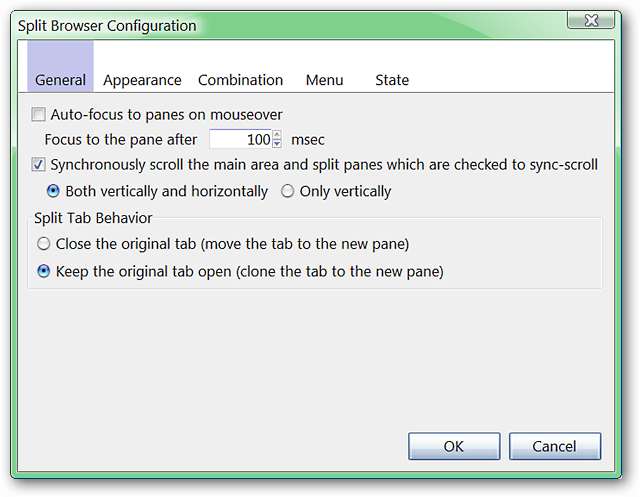
Valitse vaihtoehdot, jotka haluat aktivoida jaetuille ruuduille, ja ulkonäköasetukset, jotka haluat mieluummin jakaa painikkeille "Ulkoasu-alueella".
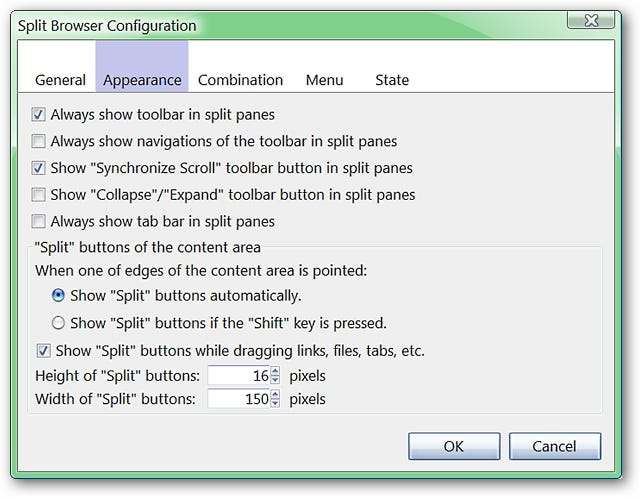
Valitse, kuinka haluat käsitellä hakutuloksia "Yhdistelmäalueella".
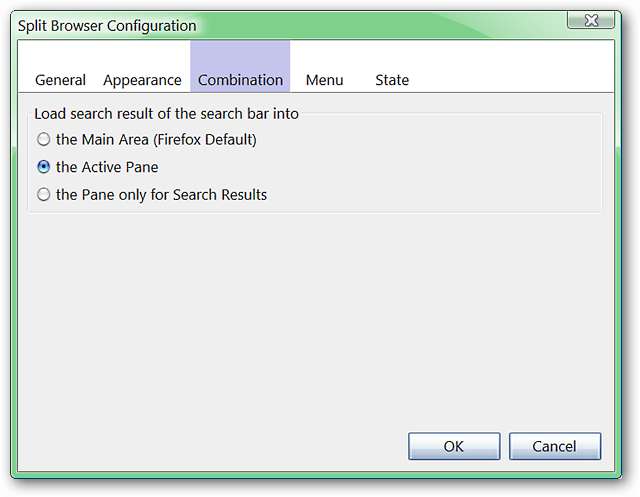
"Valikko-alueella" voit poistaa "Jaetun valikon" käytöstä "Valikkoriviltä" ja valita myös komennot, jotka haluat sisällyttää "pikavalikkoon".
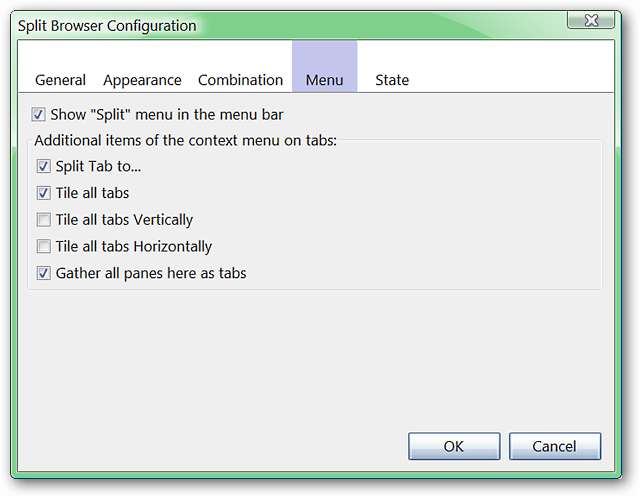
Päätä, haluatko tallentaa jaettujen ruutujen tilan / asennuksen ja kuinka monta kertaa haluat avata ne uudelleen osavaltiossa.
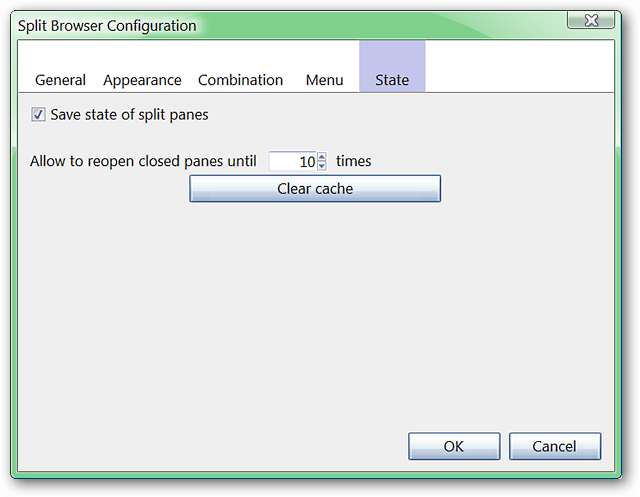
Työkalurivin painikkeet
Jos haluat lisätä laajennukseen työkalupalkin painikkeita, voit valita kuudesta.
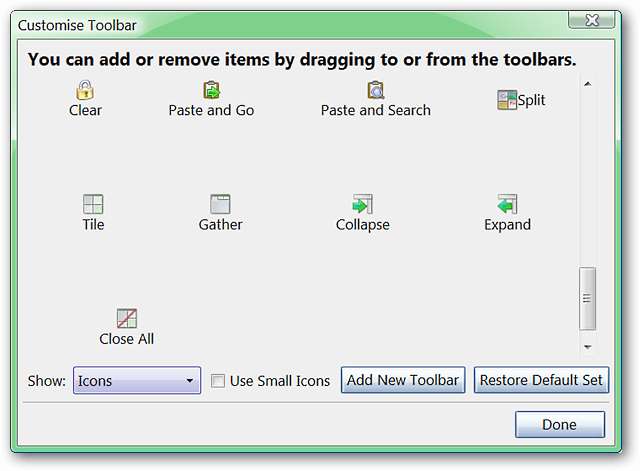
Tarkoituksemme vuoksi päätimme käyttää "Main Split Browser Toolbar Button" -painiketta. Tämä on valikko, joka on käytettävissä, kun napsautat sitä.
Samaa tarkkaa valikkoa voi käyttää valikkorivin valinnaisen ”Split Menu” -valikon kautta. Valitse se, joka parhaiten sopii henkilökohtaisiin mieltymyksiin ja käyttöliittymän asetuksiin.
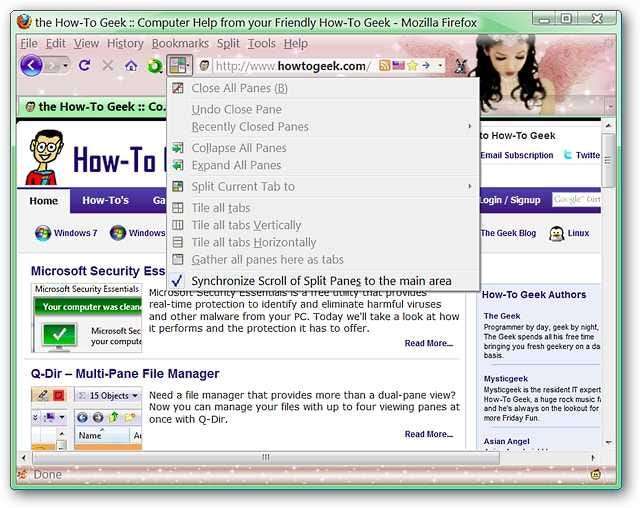
Jaettu selain toiminnassa
Näin "Kontekstivalikko" näyttää yhden ruudun ollessa auki ... aika aloittaa näiden ruudujen avaaminen!
Huomaa: Voit helposti säätää ruudun leveyttä ja korkeutta hiirellä.
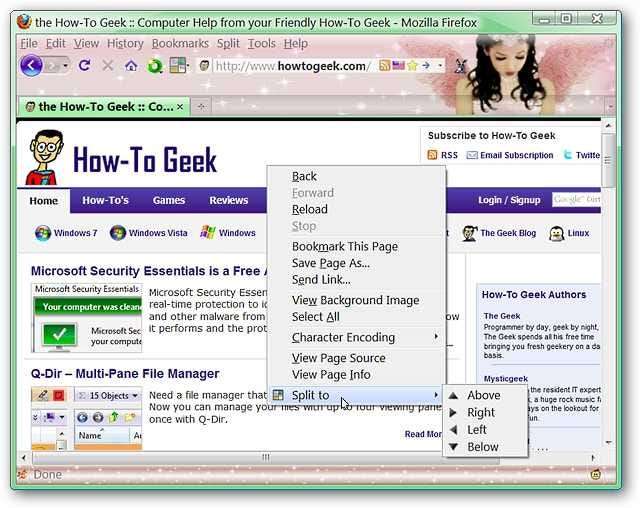
Kaksi ruutua avautuu ja kaksinkertaistaa lukemisen hyvyyden!
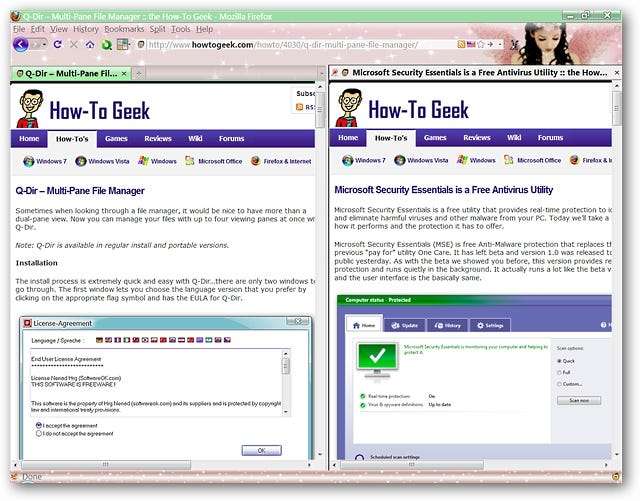
Kun saat vähintään kaksi ruutua auki, huomaat uuden alivalikon, joka on käytettävissä “Kontekstivalikossa”.
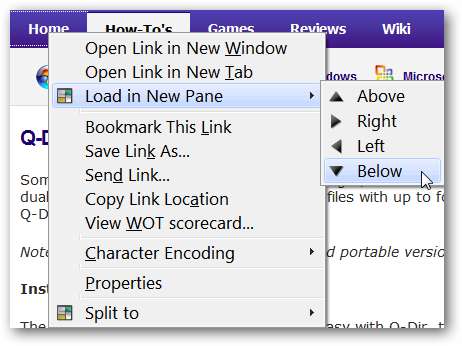
Kaikki yhden päivän artikkelit avautuvat samassa selainikkunassa ... ei ollenkaan paha.
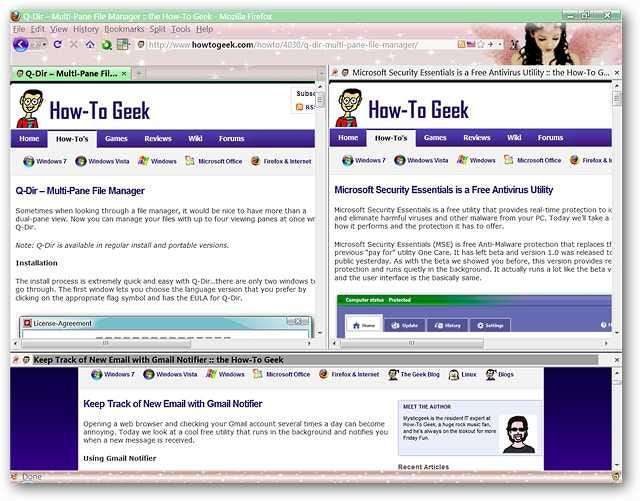
Tämä näyttää todella hyvältä ... molempien artikkeleiden täysleveys.
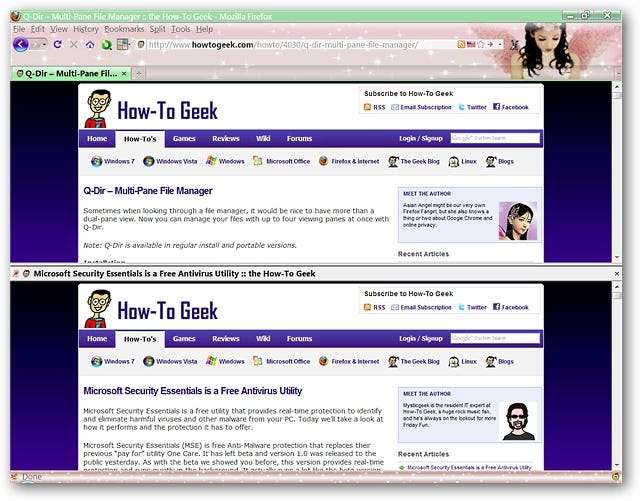
Johtopäätös
Jos sinulla on laaja näyttö (tai näytöt) ja haluat käyttää hyväksi kyseistä näytön kiinteistöä, Split Browser -laajennus kannattaa ehdottomasti katsoa.
Linkit







